

|
本站电脑知识提供应用软件知识,计算机网络软件知识,计算机系统工具知识,电脑配置知识,电脑故障排除和电脑常识大全,帮助您更好的学习电脑!不为别的,只因有共同的爱好,为软件和互联网发展出一分力! 转转大师PDF编辑器怎样在pdf文件上添加形状呢,话说不少用户都在咨询这个问题呢?下面就来小编这里看下转转大师PDF编辑器在pdf文件上添加形状图文操作步骤吧,需要的朋友可以参考下哦。 首先,打开转转大师pdf编辑器,从顶端菜单栏选择“文件”-“打开”,选择需要编辑的pdf文件导入。 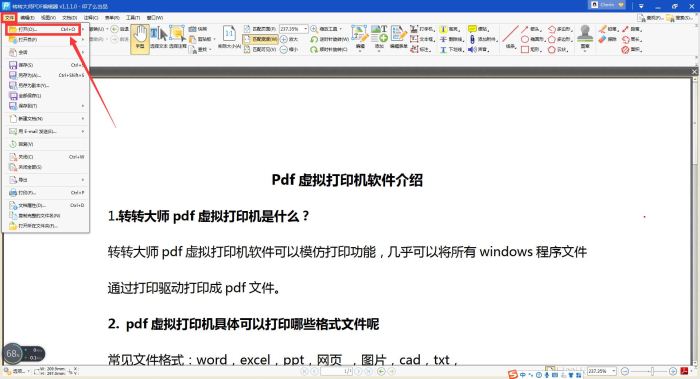
文件打开后,从顶端菜单栏选择需要添加的形状。单击右键可选择形状颜色,左键则确认选择形状。 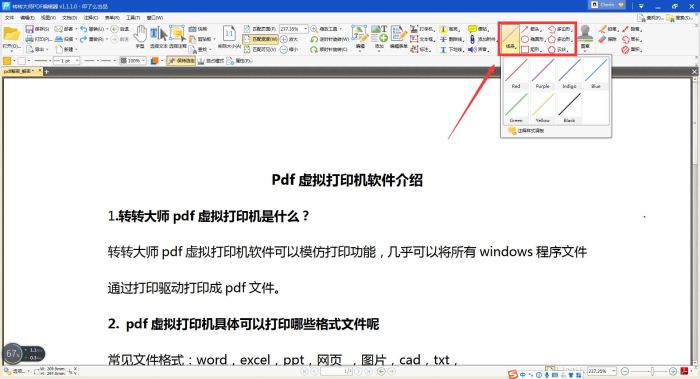
确认选择后即可拉出形状,当选择添加“多边形”以及“云状”时,需要拉线段构成图形,当拉好形状时可双击鼠标左键或者单击右键,选择“完成”确认添加形状。若需删除,单击鼠标右键选择“取消”即可。 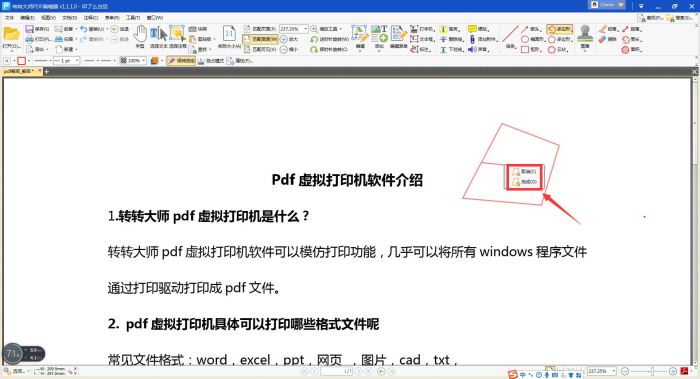
若需要更改颜色,可选中形状,至菜单栏左侧选择颜色更改。 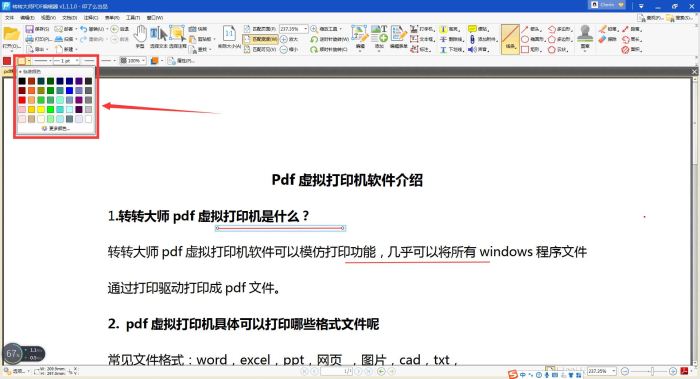
选中形状,右键选择“删除”即可删除形状。 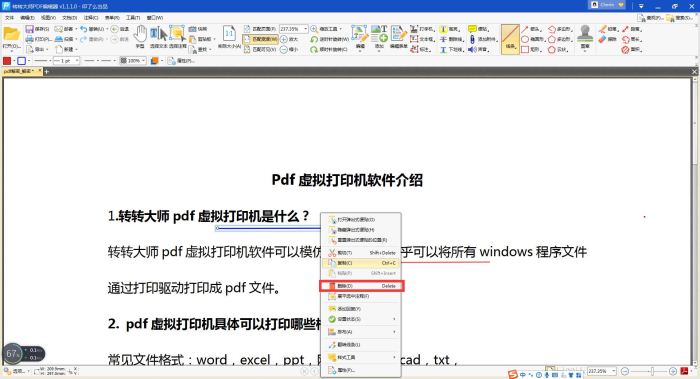
以上就是小编为大家带来的转转大师PDF编辑器在pdf文件上添加形状的方法的全部内容,希望能对您有所帮助哦! 学习教程快速掌握从入门到精通的电脑知识 |
温馨提示:喜欢本站的话,请收藏一下本站!